常见的格式转换问题:qsv格式怎么转换mp4?
视频处理格式问题:用什么来转换视频格式,qsv格式怎么转换mp4?
视频不仅在剪辑编辑上具有很多问题处理,在视频格式的问题上也是有很多问题需要进行处理的。因为我们获取视频的来源不同,它相应视频格式也会有所不同,相应的视频的使用权限限制也是不同,所以为了我们更方便的使用,大家会选择将视频转换成我们能够使用的一种视频格式。像qsv格式转mp4通用的视频格式就是视频格式转换的操作一种。

用什么来转换视频格式问题回答:迅捷视频转换器:
首先小编要先要让大家知道视频格式的转换是用什么来操作的,一般情况下都是用这种专门针对视频格式转换,视频相关处理的视频转换器来进行的操作。同过它视频格式转换的操作通道,来快速实现我们所需的视频格式转换。
qsv格式的视频,是怎么转成mp4呢?具体教程如下:
qsv格式文件转换成mp4格式文件的操作,是属于视频文件之间的格式转换,要用到视频转换器中的操作是“视频转换”,所以说我们在将视频转换器打开后就直接将操作界面切换到视频转换板块吧。
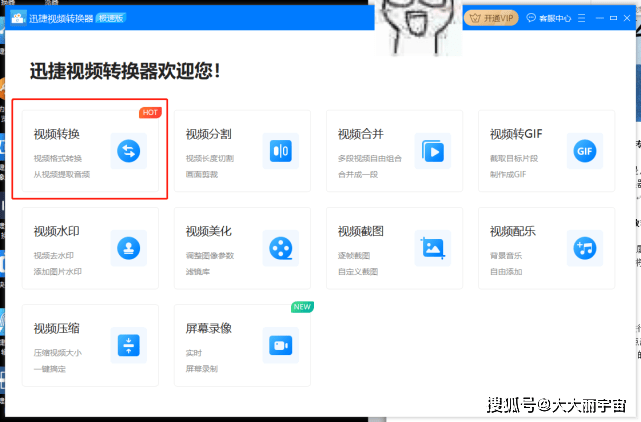
视频转换板块的操作界面中,我们第一步要进行的操作,是将所需进行格式转换的qsv格式文件给添加进来。添加的方法我们可以通过点击“添加文件”或“+”或“添加文件夹”或“直接拖拽到界面”这几种添加方式进行文件的添加。
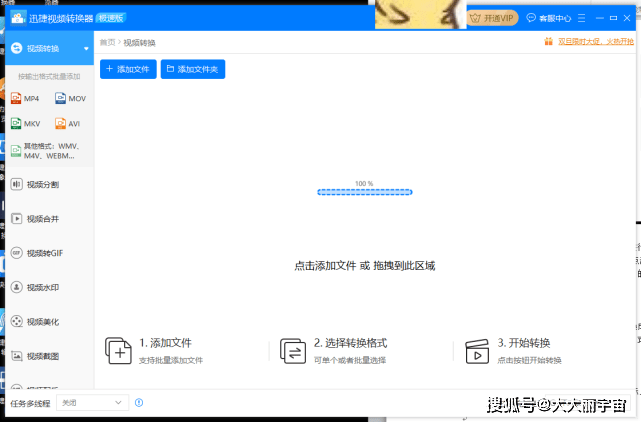
完成了qsv格式文件的添加,界面会自动转换成另一个操作界面。在新的操作界面中,我们点击“输出格式”选择我们所需的转换视频格式,具体设置为:视频—mp4—hd1080p。
选择过后,回到操作界面,这时我们再用鼠标单击“开始转换”,实现qsv转mp4的操作即可!
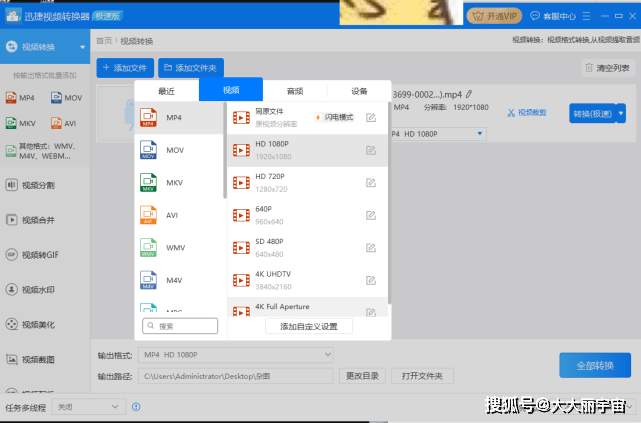
关于qsv格式转换车mp4格式的操作方法了,希望小编的本次分享能够对大家有所帮助,当然如果大家有什么不明白的地方也可以下方给小编留言奥!
来源:东莞在线,欢迎分享 (QQ/微信:83122197)
本文地址:https://www.cndgzx.com/182.html


